Een kleurmodus opgeven
-
Druk op [Scannen] of de
 (SCAN)-knop.
(SCAN)-knop. -
Stel een document in bij de ADF of op de document glasplaat.
-
Selecteert een scanmethode.
Gescande gegevens als een emailbijlage versturen
Gescande Gegevens in een USB-Geheugen Opslaan
Gescande Gegevens in een Gedeelde Map Opslaan
Geef een bestemming op door de procedure te volgen voor de geselecteerde scanmethode.
-
Volg de procedure in de onderstaande tabel om op [Color mode (Kleurmodus)] te drukken.
Scanmethode
Weergave op het aanraakpaneel en bedieningsprocedures
Scannen naar e-mail
Tab [Basis] > [Kleurmodus]
Scannen naar USB-geheugen
Tab [Scannen naar USB-geheugen] > [Kleurmodus]
Scannen naar gedeelde map
Tab [Basis] > [Kleurmodus]
-
Selecteer een kleurmodus.
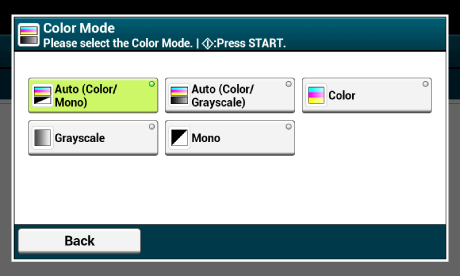
Memo
-
Wanneer [Auto (Color/Grayscale) (Automatisch)(Kleur/Grijswaarden)] is ingeschakeld, detecteert dit apparaat automatisch de kleur van iedere pagina. Kleurendocumenten worden volledig in kleur gescand; zwart/wit documenten worden in grijstinten gescand.
-
Wanneer [Auto (Color/Mono) (Automatisch)(Kleur/Zwart/Wit)] is ingeschakeld, detecteert dit apparaat automatisch de kleur van iedere pagina. Kleurendocumenten worden volledig in kleur gescand; zwart/wit documenten worden in zwartwit gescand.
-
U kunt de criteria voor het bepalen van kleurendocumenten en zwartwit documenten vanuit de [Device Settings (Apparateninstellingen)] > [Admin Setup (Beheerdersinstellingen)] > [Scanner Set Up (Scaninstellingen)] > [Scanner Adjust (Scanner Aanpassen)] > [Auto Color Judge Level (Automatisch Kleuren Bepalings Niveau)].
-
-
Verander andere instellingen wanneer nodig, en druk dan op de
 (START) knop.
(START) knop.

